В сущности огород городить не будем. Victoria уже давно сделала себе имидж и использовать аналог, было бы кощунственно.
Собственно задача : сделать загрузочную флешку с программой Виктория
Dos-версия программы Виктория хоть и кажется архаичной, но свои функции выполняет полностью и качественно. Кроме того, в отличии от версии для Windows, ее можно использовать для проверки диска на битые сектора в том случае, если он единственный в ноутбуке или компьютере, то есть на нем установлена операционная система.
Чтобы не заморачиваться с записью образов дисков, а уж тем более с дискетами, предлагаю сделать загрузочную флешку с Викторией, на которой можно будет хранить и любую другую информацию и которая всегда будет под рукой.
Для создания загрузочной флешки, необходимо сначала установить загрузчик на флешку. Для этого понадобится архив с установщиком, который можно скачать на великих просторах сети «Internet».
Запускаем файл hpusbfw.exe (из скачанного архива), чтобы отформатировать USB-флешку и создать на ней загрузочный сектор (MBR). Это необходимое условие, чтобы с флешки можно было загрузиться.
Запускаем программу victoria из доса
В строке Device выбираем свою флешку. Файловую систему оставляем FAT32. В строке Volume label пишем название диска (это название будет отображаться например в проводнике). Жмем «Start» для запуска процесса форматирования нашей будущей загрузочной USB-флешки с ERD Commander . В процессе форматирования на флешке будут удалены все файлы, поэтому если там что-то нужное, сделайте резервные копии. После создания загрузочной флешки ее можно будет использовать как и раньше, ведь программа Victoria занимает лишь несколько мегабайт.
Не обращаем внимание на сообщние об удалении файлов и нажимаем Да для подтверждения форматирования.
После завершения форматирования флешки будет выдано сообщение об успешном выполнении. Жмем ОК .
После этого закрываем окно программы, нажав кнопку: Close .
Запускаем файл grubinst_gui.exe для установки загрузчика на флешку.
Выбираем пункт Disk и из списка выбираем свою флешку. В поле Part List выбираем Whole disk (MBR) . Если список пуст, нужно нажать кнопку Refresh , чтобы обновить список. После этого нажимаем кнопку Install.
Появится окно командной строки, с сообщением об успешной установке загрузчика на USB-флешку. Нажимаем Enter для продолжения.
После этого набраем команду Quit для выхода из программы установки загрузчика на флешку.
Копируем файлы из архива victoria-usb.zip на флешку. Загрузочная флешка с Викторией готова! Флешку можно, как и раньше использовать для хранения любой информации. Я рекомендую создать отдельную папку, в которой вы будете хранить свои данные, чтобы случайно не стереть файлы, необходимые для загрузки компьютера с флешки.
В сущности тоже самое:
Скачиваем образ загрузочной флешки с программой. В архиве должны лежать программа GHOST32.EXE и образ victoria.gho .
Запускаем файл GHOST32.EXE
Создаем загрузочную флешку с программой victoria 3.5 русская версия
В открывшемся окне About Symantec Ghost жмем кнопку «ОК ».
В отрывшемся окне Image file name to restore from жмем на образ victoria.gho.
В отрывшемся окне Select local destination drive by clicking on the drive number отмечаем нашу флешку и жмем OK .
В отрывшемся окне Destination Drive Details жмем OK .
Пошел процесс подготовки к записи флешки.
Для использования загрузочной флешки с программами для проверки памяти и дисков на ошибки необходимо произвести Загрузку с этой флешки.
Как сделать загрузочную флешку с программой Виктория
Dos- версия программы Виктория хоть и кажется архаичной, но свои функции выполняет полностью и качественно. Кроме того, в отличии от версии для Windows , ее можно использовать для проверки диска на битые сектора в том случае, если он единственный в ноутбуке или компьютере, то есть на нем установлена операционная система.
На флешку с ERD Commander» ом в корневую директорию скопируйте файл Victoria.IMA из архива. Теперь нужно добавить пункт меню для загрузки Виктории.
Откройте в Блокноте или другом текстовом редакторе файл menu.lst . В конце нужно добавить следующую запись:
map —mem /victoria.ima (fd0)
Вот и всё. Флешка готова. Теперь в меню флешки появится еще один пункт Victoria , выбрав который запустится программа Victoria 3.52 .
2. Как сделать отдельную флешку с Викторией
Если загрузочной флешки еще нет, то необходимо сначала установить загрузчик на флешку. Для этого понадобится архив с установщиком, который можно скачать .
Запускаем файл hpusbfw.exe (из архива grubinst.rar) , чтобы отформатировать USB-флешку и создать на ней загрузочный сектор (MBR). Это необходимое условие, чтобы с флешки можно было загрузиться.
В строке Device выбираем свою флешку. Файловую систему оставляем FAT32. В строке Volume label пишем название диска (это название будет отображаться например в проводнике). Жмем Start для запуска процесса форматирования нашей будущей загрузочной USB-флешки с ERD Commander . В процессе форматирования на флешке будут удалены все файлы, поэтому если там что-то нужное, сделайте резервные копии. После создания загрузочной флешки ее можно будет использовать как и раньше, ведь программа Victoria занимает лишь несколько мегабайт.
Не обращаем внимание на сообщние об удалении файлов и нажимаем Да для подтверждения форматирования.
После завершения форматирования флешки будет выдано сообщение об успешном выполнении. Жмем ОК.
После этого закрываем окно программы, нажав кнопку Close .
Запускаем файл grubinst_gui.exe для установки загрузчика на флешку.
Выбираем пункт Disk и из списка выбираем свою флешку (в моем случае флешка на 4 Гб, поэтому выбрал hd1 3859 Mb). В поле Part List выбираем Whole disk (MBR) . Если список пуст, нужно нажать кнопку Refresh, чтобы обновить список. После этого нажимаем кнопку Install .
Появится окно командной строки, с сообщением об успешной установке загрузчика на USB-флешку. Нажимаем Enter для продолжения.
После этого нажимаем кнопку Quit для выхода из программы установки загрузчика на флешку.
Копируем файлы из архива victoria-usb.zip на флешку. Загрузочная флешка с Викторией готова! Флешку можно, как и раньше использовать для хранения любой информации. Я рекомендую создать отдельную папку, в которой вы будете хранить свои данные, чтобы случайно не стереть файлы, необходимые для загрузки компьютера с флешки.
Dos- версия программы Виктория хоть и кажется архаичной, но свои функции выполняет полностью и качественно. Кроме того, в отличии от версии для Windows , ее можно в том случае, если он единственный в ноутбуке или компьютере, то есть на нем установлена операционная система.
На флешку с ERD Commander’ ом в корневую директорию скопируйте файл Victoria.IMA из архива. Теперь нужно добавить пункт меню для загрузки Виктории.
Откройте в Блокноте или другом текстовом редакторе файл menu.lst . В конце нужно добавить следующую запись:
map —mem /victoria.ima (fd0)
Вот и всё. Флешка готова. Теперь в меню флешки появится еще один пункт Victoria , выбрав который запустится программа Victoria 3.52 .
2. Как сделать отдельную флешку с Викторией
Если загрузочной флешки еще нет, то необходимо сначала установить загрузчик на флешку. Для этого понадобится архив с установщиком, который можно скачать .
Запускаем файл hpusbfw.exe (из архива grubinst.rar) , чтобы отформатировать USB-флешку и создать на ней загрузочный сектор (MBR). Это необходимое условие, чтобы с флешки можно было загрузиться.
В строке Device выбираем свою флешку. Файловую систему оставляем FAT32. В строке Volume label пишем название диска (это название будет отображаться например в проводнике). Жмем Start для запуска процесса форматирования нашей будущей загрузочной USB-флешки с ERD Commander . В процессе форматирования на флешке будут удалены все файлы, поэтому если там что-то нужное, сделайте резервные копии. После создания загрузочной флешки ее можно будет использовать как и раньше, ведь программа Victoria занимает лишь несколько мегабайт.
Не обращаем внимание на сообщение об удалении файлов и нажимаем Да для подтверждения форматирования.
После завершения форматирования флешки будет выдано сообщение об успешном выполнении. Жмем ОК.
После этого закрываем окно программы, нажав кнопку Close .
Запускаем файл grubinst_gui.exe для установки загрузчика на флешку.
Копируем файлы из архива victoria-usb.zip на флешку. Загрузочная флешка с Викторией готова! Флешку можно, как и раньше использовать для хранения любой информации. Я рекомендую создать отдельную папку, в которой вы будете хранить свои данные, чтобы случайно не стереть файлы, необходимые для загрузки компьютера с флешки.
Программа Victoria HDD DOS создана для диагностики и восстановления жестких дисков.
Программа Victoria скачать на русском
Victoria DOS ISO
Особенности установки
- Работает Victoria под DOS то есть компьютер должен запускаться не с жёсткого диска, а с носителя на который была записана эта программа.
- Работает на любых компьютерах и ноутбуках только с жесткими дисками HDD у которых интерфейс IDE или Serial ATA.
- Программа Victoria на русском языке но можно переключить на английский.
- В архиве находятся файлы:
WinSetupFromUSB.
Victoria 3 52 RUS ISO.
Чтобы начать пользоваться программой необходимо её записать на CD/DVD диск или на флешку. Загрузочный диск делается программой Alcohol, а с помощью программы WinSetupFromUSB делается из образа Victoria HDD загрузочная флешка. Чтобы записанная программа Victoria HDD ISO на флешку запустилась нужно будет в BIOS выставить флешку первой.
Особенности программы
- Для управления программой используют горячие клавиши или командную строку.
- Делает проверку диска на битые сектора Victoria, а также восстанавливает информацию с повреждённых секторов диска.
- Битые сектора на жестком диске исправить Victoria может несколькими способами.
- Производит Victoria низкоуровневое форматирование.
- Определяет все подключенные ATA и SATA контроллеры.
- Выводит на экран паспортные и C.M.A.R.T данные диска.
- Производит программный сброс жёсткого диска к заводским настройкам.
- Можно управлять уровнем акустического шума жёсткого диска.
- Можно изменять размер диска и восстанавливать его заводской размер.
- Тестирует механику жёстких дисков.
- Устанавливает и снимает ATA пароль с HDD.
- Имеется файловый просмотрщик файлов.
- Выдаёт информацию о логических разделах имеющихся на жёстких дисках.
- Регулирует скорость вращения диска в HDD.
- Может останавливать шпиндельный двигатель.
Программой Victoria HDD как пользоваться
Вставляется с программой Victoria загрузочная флешка или диск. Из под DOS запускаете программу. Работать в программе можно только с помощью клавиатуры.

Скачать Victoria HDD на русском языке
В программе можете сразу подсмотреть какими клавишами какие функции запускаются для этого нажмите клавишу F1. Чтобы закрыть подсказку нажмите любую клавишу на клавиатуре. Далее нажимаете клавишу P. Отобразится список в котором с помощью стрелок на клавиатуре выбираете самый последний пункт и нажимаете Enter. Появится таблица со всеми подключёнными жёсткими дисками.
Если Victoria не видит жесткий диск то вам нужно будет зайти в BIOS и переключить режим работы HDD из AHCI в IDE. Чтобы выбрать диск который необходимо проверить нужно нажать его порядковый номер и нажать Enter. После этого нажимаете клавишу F4. Появится меню в котором выбираете режим проверки, режим построения графика и выбрав пункт Start нажимаете Enter.
Программа начнёт проверку жёсткого диска, если нужно будет прервать процесс нажмите клавишу Esc. Если в меню ничего не менять то запустится быстрый тест HDD Victoria при этом ничего менять не будет но отобразит плохие сектора.

Victoria HDD образ скачать
Если вы захотите работать в программе с помощью командной строки тогда нажмите на клавиатуре стрелку вниз, а затем клавишу F1 и у вас отобразится список команд для командной строки.
Ни для кого не секрет, что все жёсткие диски рано или поздно начинают выдавать сбои, в итоге винчестер окончательно ломается, оставляя незадачливого пользователя в неприятной ситуации: и данные потеряны, и компьютер не работает. Диагностировать приближающуюся поломку и отсрочить её, восстановить повреждённые сектора может специализированная программа Victoria. Не всегда у мастера сервиса или просто продвинутого юзера есть возможность запустить приложение в интерфейсе Windows, появляется потребность в запуске решения до операционной системы, поэтому в этой статье мы разберёмся, как создать загрузочную флешку с программой Victoria.
С помощью загрузчика Victoria можно восстановить работоспособность HDD и Windows.
Victoria — это бесплатное решение от разработчика Казанского С.О. Программа работает на низком уровне, что даёт некоторые эксплуатационные преимущества, хоть и работать с таким программным обеспечением на порядок сложнее. Victoria по праву считается одним из основных решений при диагностике и отладке жёстких дисков , в сервисных центрах мастера обязаны иметь такое приложение в своём «рюкзачке».
Приступаем к записи
Создание загрузочной флешки с программой Victoria
Ни для кого не секрет, что все жёсткие диски рано или поздно начинают выдавать сбои, в итоге винчестер окончательно ломается, оставляя незадачливого пользователя в неприятной ситуации: и данные потеряны, и компьютер не работает. Диагностировать приближающуюся поломку и отсрочить её, восстановить повреждённые сектора может специализированная программа Victoria. Не всегда у мастера сервиса или просто продвинутого юзера есть возможность запустить приложение в интерфейсе Windows, появляется потребность в запуске решения до операционной системы, поэтому в этой статье мы разберёмся, как создать загрузочную флешку с программой Victoria.

С помощью загрузчика Victoria можно восстановить работоспособность HDD и Windows.
Victoria — это бесплатное решение от разработчика Казанского С.О. Программа работает на низком уровне, что даёт некоторые эксплуатационные преимущества, хоть и работать с таким программным обеспечением на порядок сложнее. Victoria по праву считается одним из основных решений при диагностике и отладке жёстких дисков, в сервисных центрах мастера обязаны иметь такое приложение в своём «рюкзачке».
Приступаем к записи
Soft, интернет, безопасность: новости, статьи, советы, работа
В 10-х годах я принимал участие в программе Европейского Союза Tempus «Освітні вимірювання, адаптовані до стандартів ЄС». В рамк.
Благодаря Интернету количество писателей и поэтов увеличивается в геометрической прогрессии. Поголовье читателей начинает заметно отставать.
понедельник, 3 ноября 2014 г.
Как создать загрузочную флешку с программой Victoria и как избавиться от сбойных секторов (бэд-блоков) в DOS (ДОС) режиме.
03.11.14. Как создать загрузочную флешку с программой Victoria, загрузить с неё компьютер или ноутбук (если они не загружаются нормально из-за сбойных секторов) и протестировать поверхность жёсткого диска на бэд-блоки. Как избавиться от бэд-блоков в DOS (ДОС) режиме.
Уже третью статью мы работаем с неисправным жёстким диском WDC WD5000AAKS, на нём имеются сбойные сектора (бэд-блоки) и мы хотим от них избавится.
В первой статье мы познакомились с программой Victoria, во второй статье нашли 13 бэд-блоков на нашем жёстком диске WDC WD5000AAKS (объём 500ГБ) и попытались их вылечить прямо в работающей Windows, но это у нас не получилось,
но зато получилось сделать посекторный образ неисправного жёсткого диска в программе DMDE и скопировать все данные с «бэдастого» винчестера, затем отдать их хозяину неисправного жёсткого диска, а это удаётся далеко не всегда.
Данные клиента спасены, теперь нам осталось вылечить наш жёсткий диск от бэд-блоков и вернуть его обратно в строй, что мы и сделаем в этой статье.
Создание загрузочной флешки с программой Victoria программой WinSetupFromUSB
Переходим на официальный сайт программы WinSetupFromUSB.
Скачиваем, разархивируем и запускаем нашу программу. Я нахожусь в операционной системе Windows 8 64 бит. Наша программа WinSetupFromUSB может работать как в 32-разрядных операционных системах, так и 64 -разрядных операционных системах. Чтобы запустить WinSetupFromUSB в программе Windows 8 64 бит щёлкаем два раза мышью на файле WinSetupFromUSB_1-4_x64.exe.
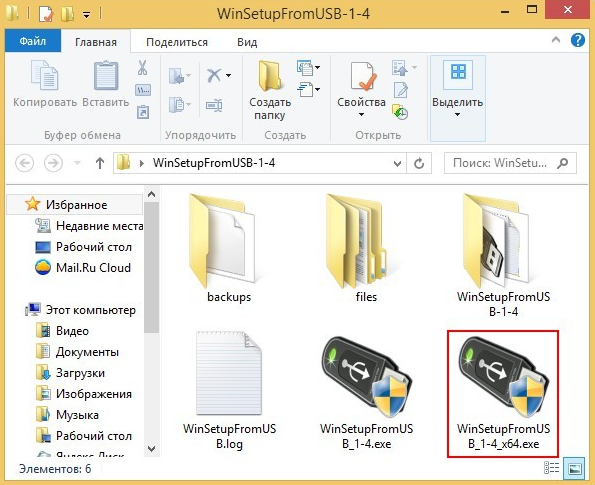
В главном окне программы WinSetupFromUSB выбираем нашу подсоединённую флешку.
Ставим галочку на пункте Auto format it with FBinst (осторожно, все данные на флешке удалятся) и отмечаем пункт NTFS
Ниже отмечаем галочкой пункт Linux ISO/Other Grub4dos compatible ISO ! и нажимаем справа кнопку открывающую окно проводника.
- Примечание: лично я давно сделал себе вот такую мультизагрузочную флешку содержащую операционные системы и программы и теперь просто добавлю программу Victoria на эту флешку.
Открывается окно проводника, в котором я нахожу свою папку с образом программы Victoriaи выделяю его левой мышью. Открыть
Через пол минуты флешка готова.
Загрузка компьютера или ноутбука с загрузочной флешки с программой Victoria
Чтобы загрузить любой компьютер или ноутбук с флешки содержащей программу Виктория нужно войти в БИОС и переключить режим работы жёстких дисков из AHCIв IDE. Как это сделать?
Жмём при загрузке компьютера клавишу Del, а на ноутбуке F2 и входим в БИОС. Идём во вкладку Дополнительно, Конфигурация SATA
и переключаем AHCI в IDE
далее жмём F10, этим сохраняем внесённые нами изменения и перезагружаемся.
Примечание: Если у вас новый ноутбук или компьютер с Windows 8, то Вам нужно войти в БИОС UEFI и отключить Secure Boot.
Ну вот и всё, входим при загрузке в загрузочное меню компьютера или ноутбука и выбираем нашу загрузочную флешку Kingston DataTraveler Mini 3.0 32GB с программой Виктория.
В первом окне ничего не выбираем и ждём пару секунд.
В следующем окне с помощью стрелок на клавиатуре выбираем vcr35r from partition 0 и жмём Enter.
Выбираем Victoria 3.5 Russian for Desktop и жмём Enter.
Перед нами главное окно программы Victoria в (ДОС) режиме до которого мы добирались две статьи. Кстати, мышь здесь не работает.
Нажимаем » P » на клавиатуре для выбора нужного IDE канала или простыми словами выбора нужного жёсткого диска (если у Вас их несколько).
Выбираем «Ext. PCI ATA/PATA». Перемещаемся с помощью стрелок на клавиатуре «↑↓», и подтверждаем выбор – клавишей «Enter».
Появляются все накопители видимые нашей программой Victoria и нам нужно выбрать тот, с которым мы будем работать.
Введите номер канала, то есть номер жёсткого диска .
При выборе нужного жёсткого диска Вы не должны никоем образом ошибиться. Например в моём случае видно два накопителя: винчестер WDC WD5000AAKS-00A7B2, который нам нужно вылечить от сбойных секторов (бэд-блоков) и мой твердотельный накопитель SSD SPCC SSD162 на котором установлена моя Windows 8, данный SSD трогать не будем.
Жёсткий диск WDC WD5000AAKS-00A7B2 у нас под цифрой 1 , значит жмём на клавиатуре 1 и Enter.
Всё, жёсткий диск выбран и готов к работе с программой Victoria.
Если нажать F2 , откроется паспорт выбранного жёсткого диска. Чтобы выйти из этого окна нажмите Esc на клавиатуре.
Если нажать F9 , появится S.M.A.R.T. нашего жёсткого диска.
S.M.A.R.T. — технология самоконтроля, самоанализа винчестера. То есть данное окно подскажет нам — здоров наш винчестер или нет (полное объяснение данной технологии читайте в первой статье о Виктории), здесь скажу коротко.
Обратите внимание на то, что Victoria выделила красным (тревога!) цифру 8 на значении Raw, самого важного для здоровья жёсткого диска атрибута
5 Reallocated Sector Count — (remap), обозначает число переназначенных секторов.
Объяснение: О чём говорит атрибут 5 Reallocated Sector Count — (remap). Если микропрограмма встроенная в жёсткий диск обнаружит сбойный сектор (бэд-блок), то она переназначит этот сектор сектором с резервной дорожки (процесс называется remapping). Но резервных секторов на жёстком диске не бесконечное число и программа нас предупреждает выделив этот показатель красным — скоро бэд-блоки переназначать будет нечем, а это чревато потерей данных и нам надо готовиться менять жёсткий диск на новый.
S.M.A.R.T. нашего винчестера мы теперь знаем, но этого мало, для полной картины нужно ещё провести полное сканирование поверхности жёсткого диска.
Тестирование поверхности и исправление жёсткого диска от бэд-блоков в программе Victoria
Внимание: Все настройки сканирования задаются с помощью клавиши F4 . При нажатии F4 выходит вот такое меню.
Друзья, в программе Виктория можно настроить сканирование жёсткого диска на бэд-блоки не по всей поверхности жёсткого диска, а в определённой области (подробности далее в статье), но это, если Вы уже запускали полное сканирование и знаете точные номера сбойных секторов.
Если Вы не знаете точные номера бэд-блоков в адресации LBA и не запускали полного сканирования жёсткого диска в программе Виктории из под Windows (что мы проходили в прошлых статьях) или в ДОС режиме, тогда запустим полное сканирование винчестера прямо здесь в ДОСе.
1. Первый параметр сканирования Start LBA: , задаёт номер сектора с которого начнётся тестирование, по умолчанию 0.
Жмём клавишу Пробел (Space) и вводим номер нужного нам сектора. Например, мы знаем, что наши бэд-блоки начинаются с сектора 770 000 000, тогда здесь нужно задать это число и программа Victoria именно с сектора 770 000 000 начнёт сканирование жёсткого диска.
Сейчас предлагаю оставить число 0 и тестирование жёсткого диска начнётся с самого первого блока секторов.
Жмём Enter и после этого введённые цифры преобразуются в адрес LBA с которого начнётся тест, в нашем случае 0.
Переходим к следующему параметру сканирования. Для выбора нужного параметра меню используем клавиши со стрелками «↑↓».
2. End LBA — адрес сектора, на котором, закончится тестирование. Оставляем как есть. То есть мы будем тестировать наш жёсткий диск на присутствие бэд-блоков от начала и до конца жёсткого диска.
3. «Линейное чтение» — максимально быстрый и точный тест поверхности жёсткого диска от начала к концу, советую Вам выбрать его.
Если захотите экспериментировать, жмите на «Пробел», затем опять на «Пробел» и выбирайте другой тест, например Случайное чтение — тестирование секторов винчестера не последовательно, а с помощью генератора случайных чисел. Друзья,цель любого чтения намекнуть микропрограмме винчестера о том, что при обнаружении бэд-блока нужно сделать Remap (переназначение, замена) исключение из работы нечитаемого сектора (бэд-блока), присвоение его номера LBA другому физически здоровому сектору из резервной дорожки. В редких случаях это не получается с помощью Линейного чтения, а получается с помощью Случайного чтения, но знайте, Случайное чтение как и последующее
BUTTERFLY — чтение по продолжительности в несколько раз дольше Линейного чтения,
поэтому чтобы не ждать сутки, нужно знать поточнее задать область сканирования. Особо будьте осторожны с алгоритмом Запись (стирание) — полностью стирает с жёсткого диска информацию блоками по по 256 секторов, то есть все Ваши данные на жёстком диске удалятся.
Справка к программе Victoria на всякий случай
http://hdd-911.com/index.php?option=contentid=27пробел», мы уже знаем номера сбойных секторов и зададим этот параметр по другому. Первое сканирование показало, что все наши бэд-блоки начинаются с сектора 770 000 000 и заканчиваются в самом конце, поэтому жмём «пробел» на клавиатуре и выбираем 770 000 000.
2. End LBA — адрес сектора, на котором, закончится тестирование оставляем как есть, так как у нас имеются бэд-блоки в самом конце жёсткого диска.
3. «Линейное чтение»
4. Ignore Bad Blocks, жмём на пробел и выставляем алгоритм BB = Advanced REMAP.
5. Change end of test. Жмём Enter на клавиатуре и начинается тест винчестера с заданным алгоритмом исправления поверхности накопителя BB = Advanced REMAP.
Как видим «ремап» удаётся и все имеющиеся сбойные сектора бэд-блоки исправляются.
Как узнать что именно произошло, переназначение сектора с резервной дорожки или программе Виктория удалось занулить данный сектор?
Для этого нужно смотреть SMART жёсткого диска, если параметр Reallocated Sector Count остался прежним, значит переназначения не произошло и Виктории удалось сделать принудительную запись в нечитаемый сектор и затем прочесть информацию, после этого сбойный сектор перестал быть бэд-блоком и стал нормальным.
Тест BB = Erase 256 sect или «Запись по всей поляне»
Итак, две основных задачи нами выполнено.
Во первых пользовательские данные с «бэдастого» жёсткого диска скопированы путём создания посекторного образа (читайте предыдущие статьи).
Во вторых, сбойные сектора (бэд-блоки) вылечены. Кстати, сейчас пользовательские данные с жёсткого диска копируются нормально и сам винчестер не зависает.
Под конец можно произвести запись по всей поляне, то есть применить тест BB = Erase 256 sect, при обнаружении сбойного сектора будет полностью стёрта информация в целом блоке секторов (осторожно, ваши данные удалятся). Что нам это даст? Если есть ещё какие-то ошибки на жёстком диске, то они, с большой вероятностью будут исправлены.
Start LBA выбираем 0, сканируем с самого начала.
2. End LBA — адрес сектора, на котором, закончится тестирование оставляем как есть.
3. «Линейное чтение»
4. BB = Erase 256 sect.
5. Change end of test. Жмём Enter на клавиатуре и начинается тест винчестера с заданным алгоритмом исправления поверхности накопителя BB = Erase 256 sect.
Друзья, теперь можно сделать какие-то выводы. Как Вы помните, когда нам с Вами принесли жёсткий диск WDC WD5000AAKS (объём 500ГБ), то показатель здоровья S.M.A.R.T. — технология самоконтроля, самоанализа нашего жёсткого диска был вот таким.
Предостерегающими были атрибуты
5 Reallocated Sector Count — (remap), обозначающий число переназначенных секторов.
196 Reallocation Event Count — 3 . Количество операций переназначения бэд-блоков секторами с резервных дорожек (ремаппинг), учитываются как успешные, так и неуспешные операции.
197 Current Pending Sector — 1 3. Показатель количества нестабильных секторов реальных претендентов в бэд-блоки. Данные сектора микропрограмма жёсткого диска планирует в будущем заменить секторами из резервной области (remap), но всё же есть надежда, что в дальнейшем какой-то из этих секторов прочитается хорошо и будет исключён из списка претендентов.
198 Offline scan UNC sectors — 13 . Количество реально существующих на жёстком диске непереназначенных бэдов (возможно исправимых имеющих логическую структуру — подробности далее в статье).
199 UltraDMA CRC Errors — 63771. содержит много ошибок в основном из-за некачественного интерфейсного шлейфа передачи данных или расшатанного контакта в SATA-разъёме на материнской плате, также может быть жёсткий диск SATA 3 Гбит/с подключен в разъём SATA 3 Гбит/с и нужно его переподключить.
Сейчас мы имеем картину получше.
Изменились в лучшую показатели
197 Current Pending Sector — 0 . То есть нестабильных секторов реальных претендентов в бэд-блоки у нас сейчас нет.
198 Offline scan UNC sectors — 1 . Почти нет реально существующих на жёстком диске сбойных секторов (бэд-блоков), один где-то бегает, но мы и его выловим.
Не изменились ни в лучшую, ни в худшую сторону показатели
5 Reallocated Sector Count — 8 (remap), показывающий число переназначенных секторов и показатель
196 Reallocation Event Count — 3 , количество операций переназначения бэд-блоков секторами с резервных дорожек (ремаппинг).
199 UltraDMA CRC Errors — 63771 содержит много ошибок в основном из-за некачественного интерфейсного шлейфа передачи данных, расшатанного разъёма SATA на материнке.
Продолжение следует.
Источник: сайт «Все о вашем компьютере» http://remontcompa.ru
Смотри также:
- Как создать загрузочную флешку Windows 8. http://fetisovvs.blogspot.com/2014/02/windows-8.html
- Как создать мультизагрузочную флешку содержащую сразу две операционные системы Windows 7 и Windows 8. http://fetisovvs.blogspot.com/2014/02/windows-7-windows-8.html
- Как создать мультизагрузочную флешку содержащую несколько операционных систем и ещё программы http://fetisovvs.blogspot.com/2014/09/ntlite-windows-78.htmlhttp://fetisovvs.blogspot.com/2014/06/blog-post_1399.html
Источник: fetisovvs.blogspot.com